
原图

效果

详细教程
1、添加曲线调整层,提亮照片
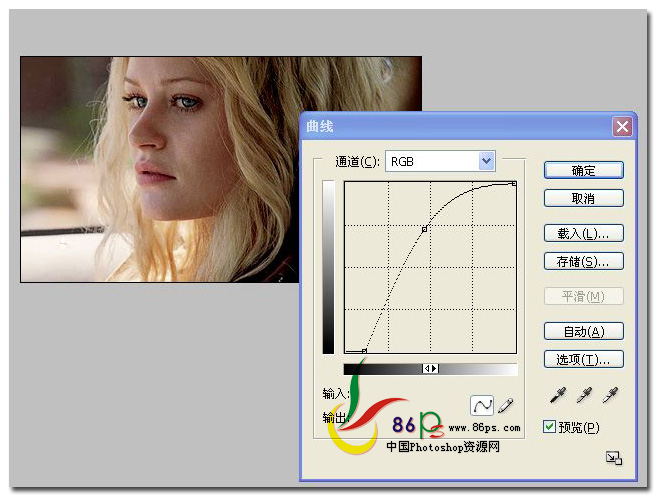
2、添加色相饱和度调整层,参数如图,恢复颜色的细节
 _ueditor_page_break_tag_
_ueditor_page_break_tag_
3、添加可选颜色调整层,参数如图所示,逐步加强各个颜色的细节
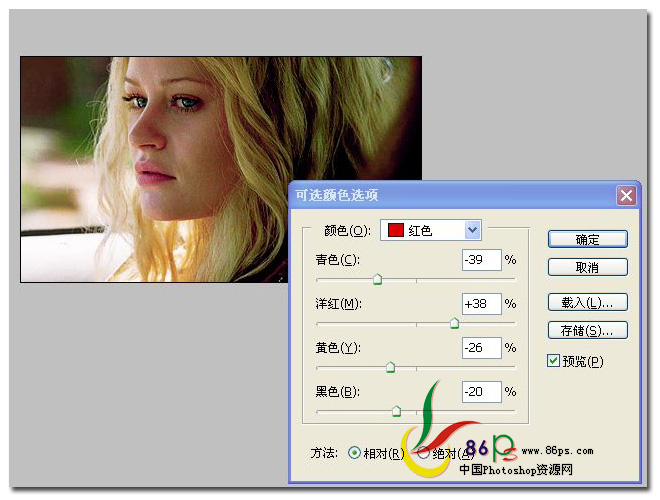
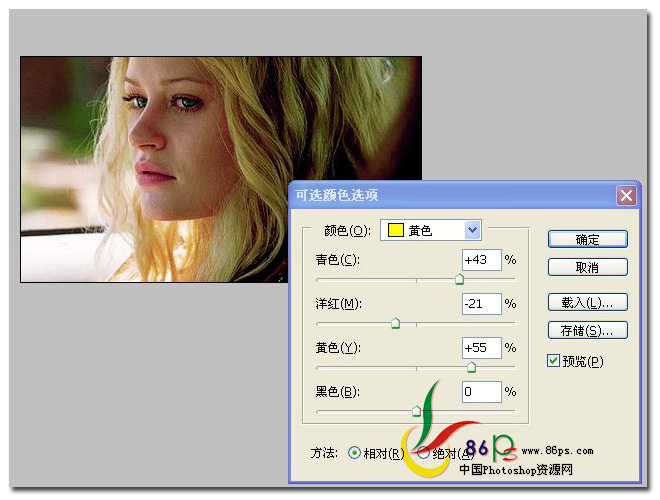
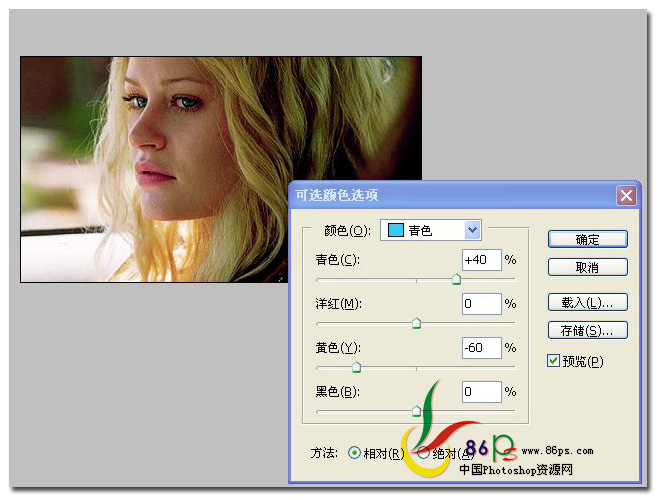
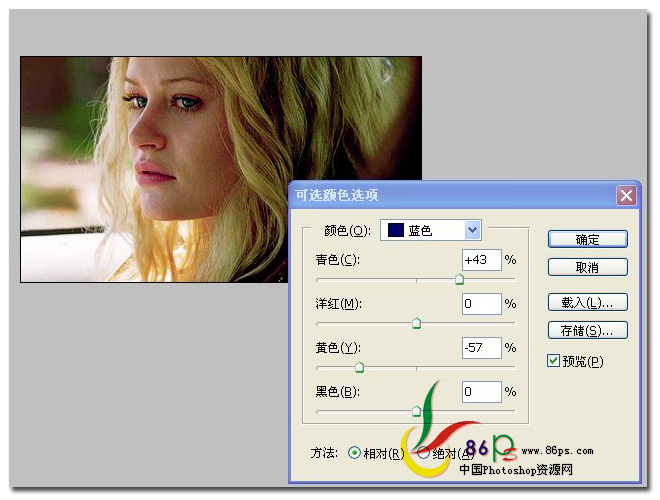
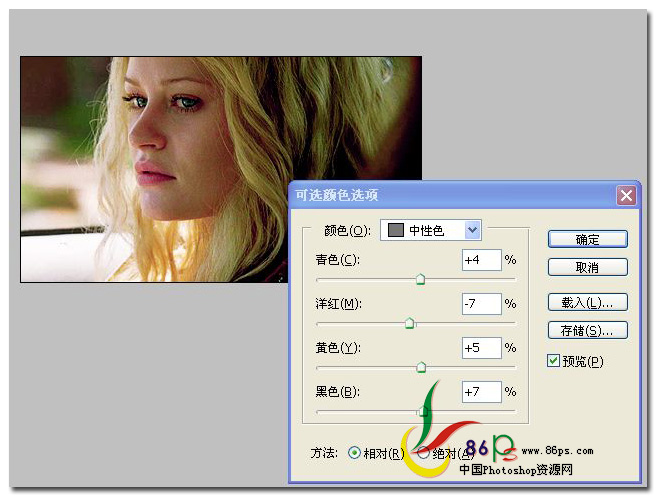
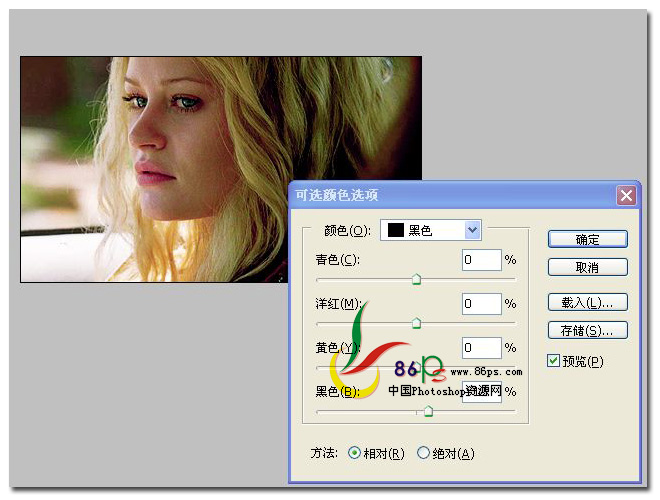
效果如图

4、添加通道混合器调整层,依次调整 红 绿 蓝 三个通道,参数如图
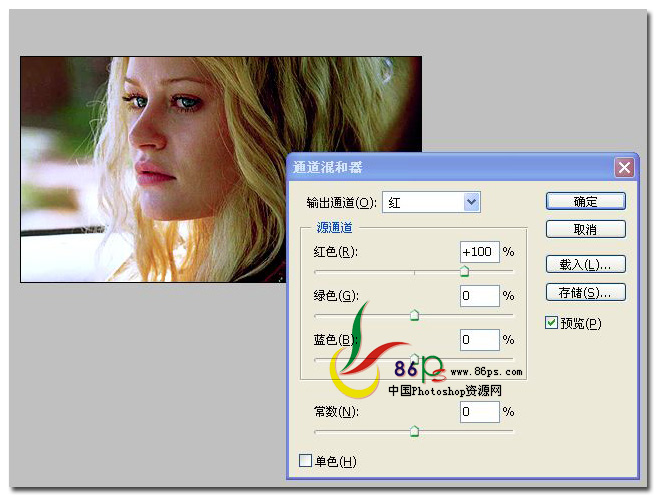
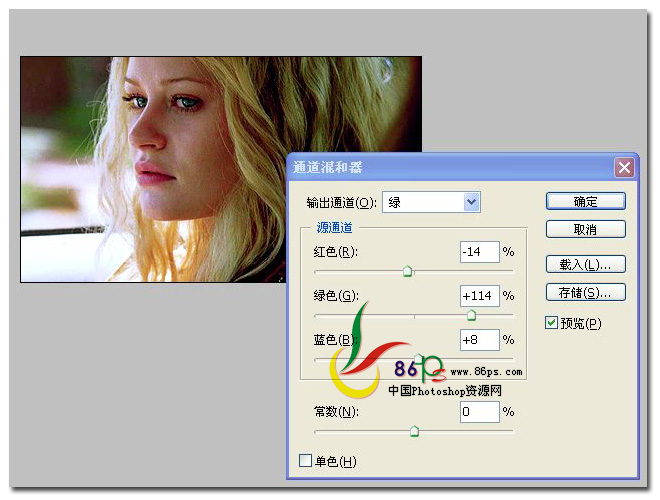
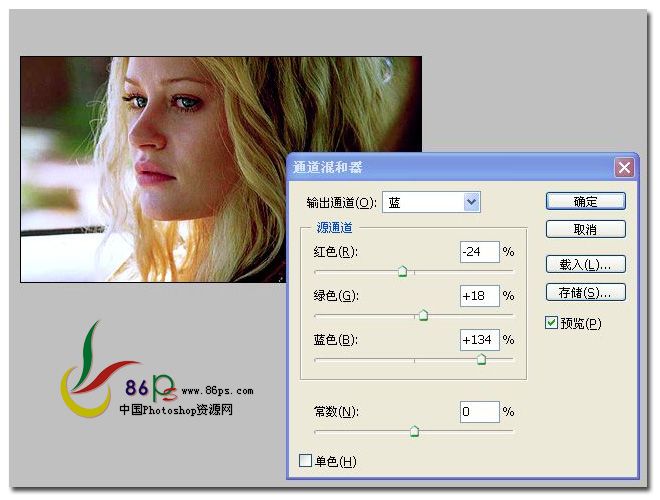
效果

5、最后,添加一个渐变填充层(黑色到白色的渐变),图层混合模式设置为 柔光

合并所有可见图层,完成最终效果如下:


原图

效果

详细教程
1、添加曲线调整层,提亮照片
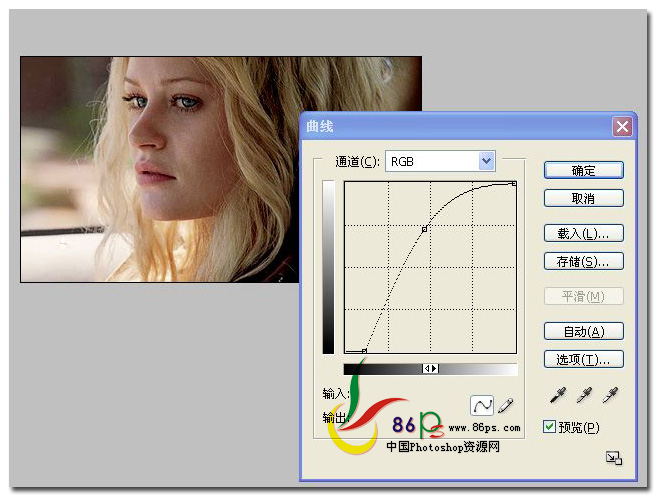
2、添加色相饱和度调整层,参数如图,恢复颜色的细节
 _ueditor_page_break_tag_
_ueditor_page_break_tag_
3、添加可选颜色调整层,参数如图所示,逐步加强各个颜色的细节
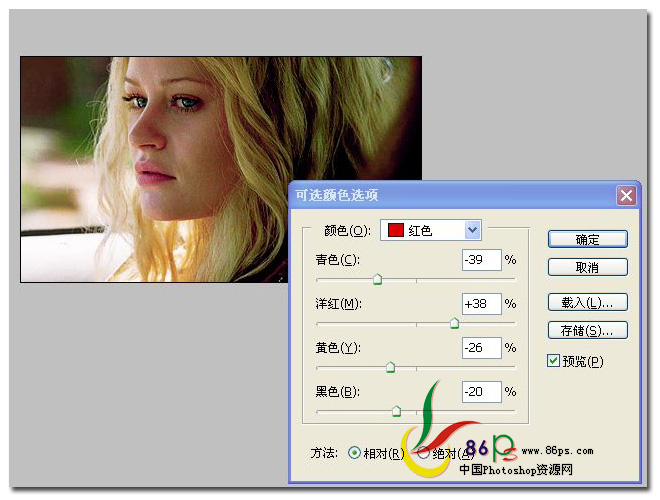
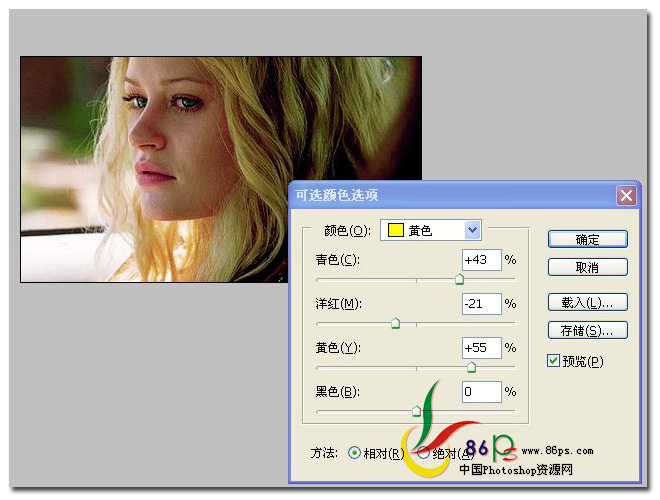
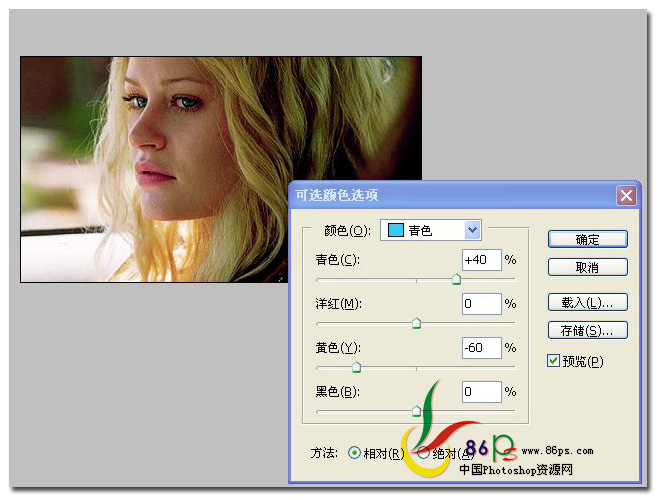
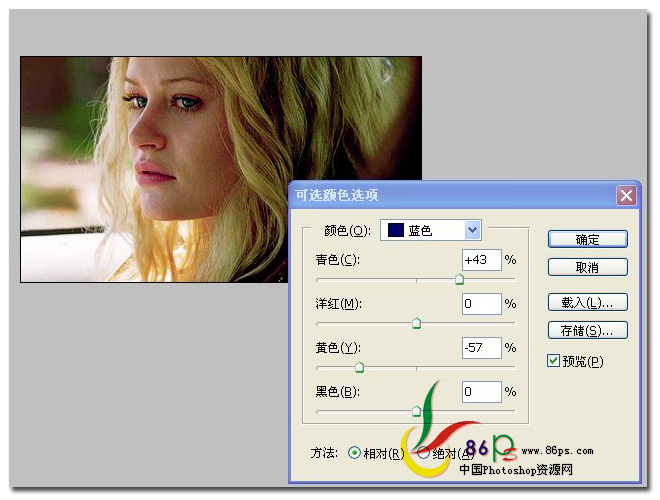
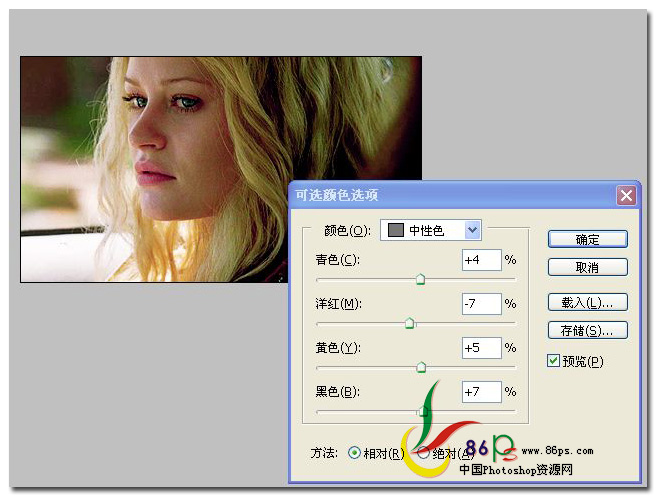
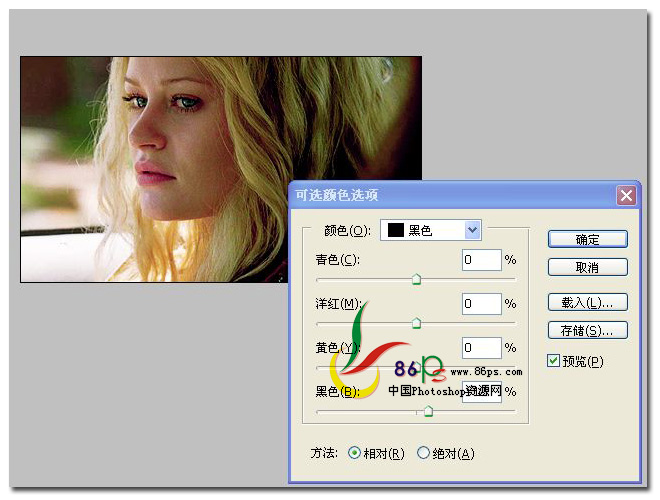
效果如图

4、添加通道混合器调整层,依次调整 红 绿 蓝 三个通道,参数如图
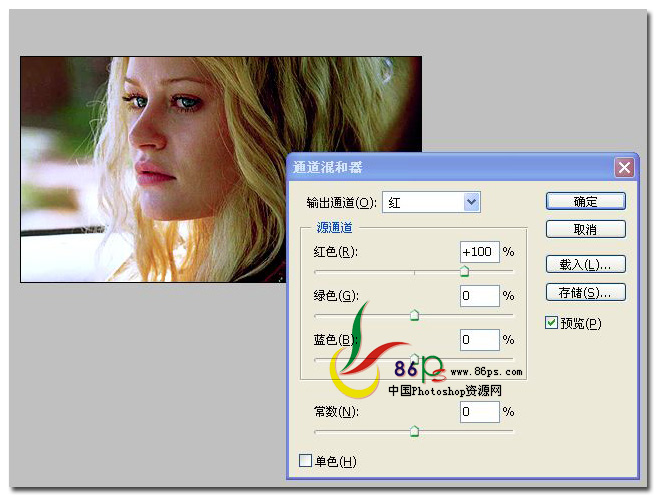
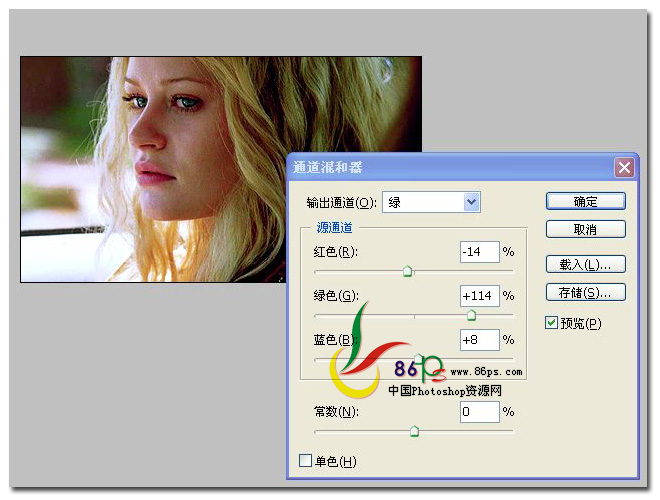
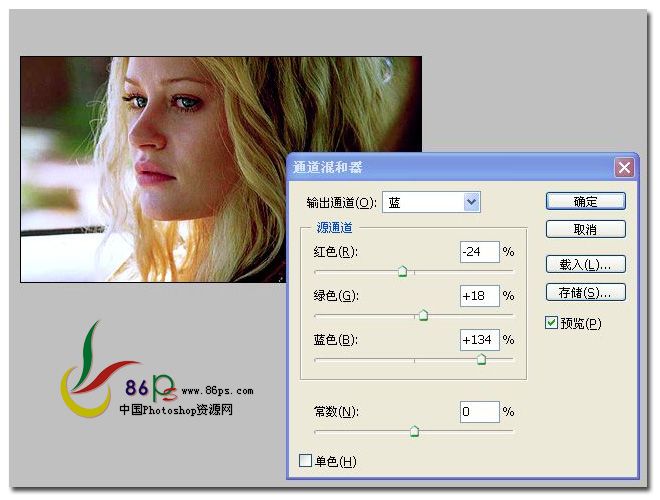
效果

5、最后,添加一个渐变填充层(黑色到白色的渐变),图层混合模式设置为 柔光

合并所有可见图层,完成最终效果如下:
